iMovie

Mac의 iMovie에서 클립의 일부 선택하기
브라우저 또는 타임라인에서 클립(범위라고 함)의 부분을 선택할 수 있습니다.
브라우저에서 범위 선택하기
Mac의 iMovie 앱
 에서 R 키를 길게 누르고 브라우저에 있는 클립의 부분을 따라 드래그하십시오.
에서 R 키를 길게 누르고 브라우저에 있는 클립의 부분을 따라 드래그하십시오.선택한 범위 주변에 노란색 테두리와 함께 각 면에 다듬기 핸들이 나타납니다.
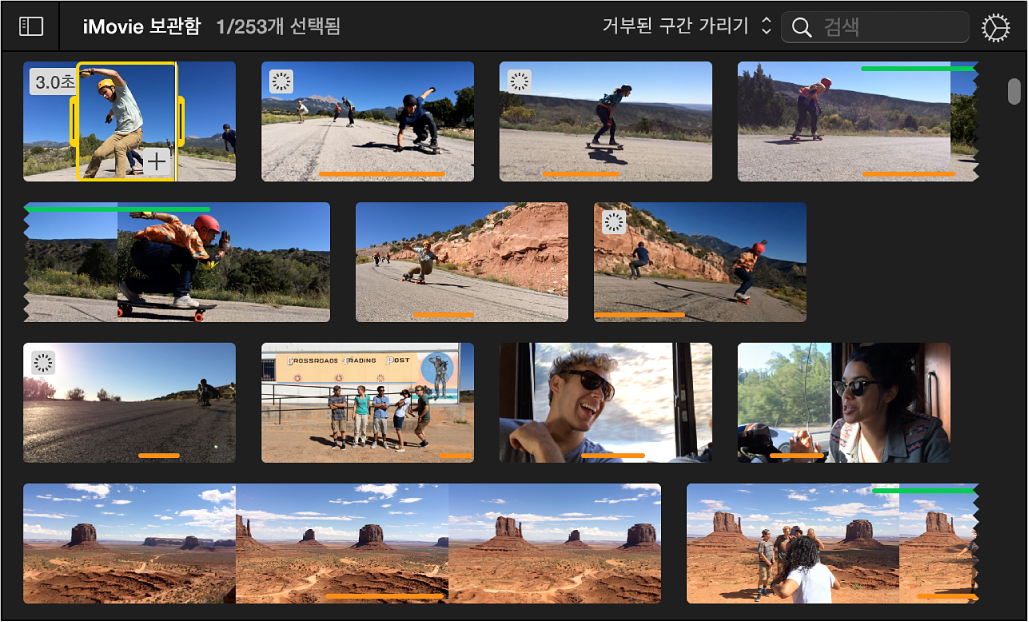
타임라인에서 범위 선택하기
클립 일부의 속도를 변경하거나 클립을 다듬거나 클립 일부의 음량을 조절하려는 경우 타임라인에서 범위를 선택하는 방법이 유용합니다.
Mac의 iMovie 앱
 에서 범위 선택을 시작할 곳에 타임라인에 있는 클립의 포인터를 배치하십시오.
에서 범위 선택을 시작할 곳에 타임라인에 있는 클립의 포인터를 배치하십시오.R 키를 길게 누르고 클립의 왼쪽 또는 오른쪽으로 가로질러 드래그한 다음 선택을 완료하면 마우스나 트랙패드의 버튼을 놓으십시오.
R 키를 길게 누르면 포인터가 범위 선택 포인터
 로 변경됩니다.
로 변경됩니다.선택 부분 주변에 노란색 테두리와 함께 각 면에 핸들이 나타납니다.
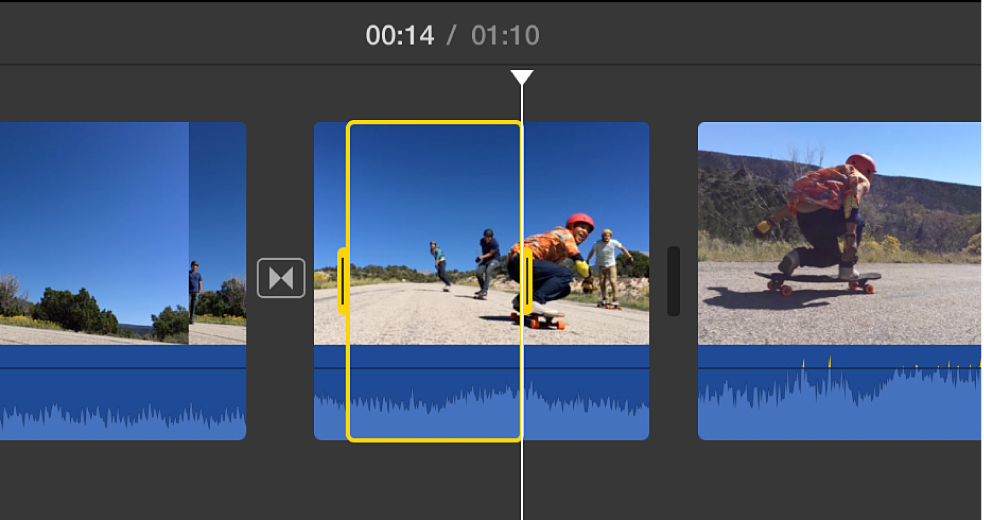
참고: 클립 경계의 전체 범위는 선택할 수 없습니다.
범위 선택 확장 또는 축소하기
Mac의 iMovie 앱
 에서 범위 선택에 있는 노란색 핸들 중 하나를 드래그하여 범위의 시작 또는 끝 위치를 조절하십시오.
에서 범위 선택에 있는 노란색 핸들 중 하나를 드래그하여 범위의 시작 또는 끝 위치를 조절하십시오.